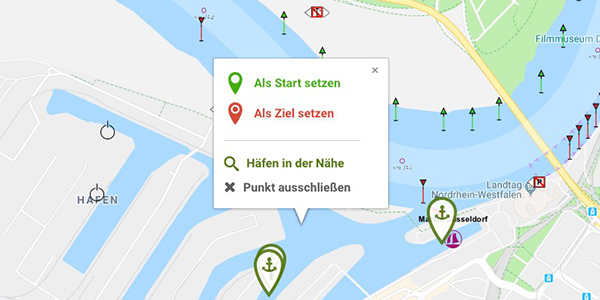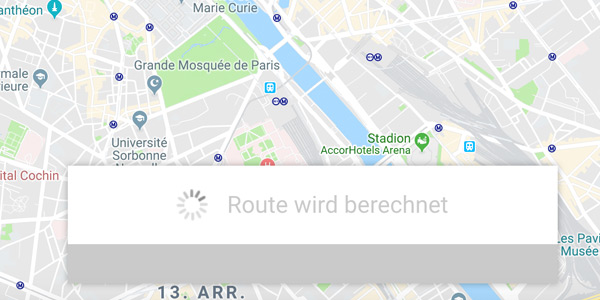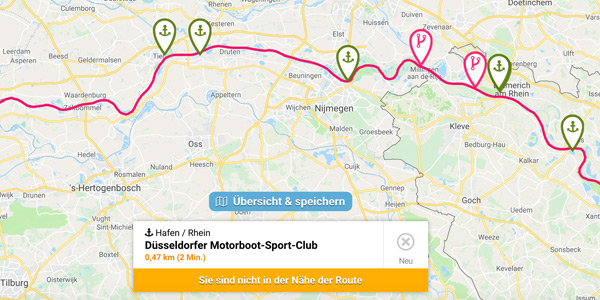Bootstouren einfach & intuitiv planen
Alle Daten von Häfen, Schleusen & Brücken erhalten
Dein Routenplaner für Wasserstraßen
Plane Deine Boots-Routen auf allen Wasserwegen in DE, NL, BE und FR.
Egal ob kurz oder lang. Nur 10 km auf dem Rhein, oder von Kiel nach Paris.
Mit Navinaut hast Du alle Daten die Du auf deiner Tour wirklich benötigst.
Deine Bootsdaten zur berechnung
Die Route vom Start zum Ziel wird anhand Deiner Bootshöhe und Bootstiefgang berechnet.
Du kannst mit Ausschlußpunkten auf der Karte auch von der berechneten Route abweichen.
Für Dein Handy, Tablet und PC
Keine Installation notwendig. Der Navinaut Routenplaner läuft auf Deinem Handy, Tablet und PC.
Das alles mit nur einem Zugang.
Dank Shortcut auf dem Display wie eine App zu starten.
Einfache Bedienung
- Start & Ziel auf der Karte oder mit Ortssuche
- Bootshöhe und Tiefgang eingeben
- Auf Start klicken … Route wird berechnet
- Fahrrinne mit allen relevanten Daten wird angezeigt
- Häfen, Schleusen, Brücken, Betonnung, ELWIS-Meldung usw.
- Ablegen der Route in den Routenspeicher
- Sicher und bestens informiert die Bootsfahrt starten
Perfekte Handhabung
- Kartendaten von Google-Maps und OpenStreetMap
- Anzeige von Bojen, Zeichen, Abzweigungen, Flußnamen usw.
- Mit Ausschlußpunkten einfaches abweichen möglich
- Aktuelle ELWIS-Meldungen für Deine Planung
- Häfen: Kontakte, Ausstatung, Tankmöglichkeiten
- Schleusen: Kontakte, Funkkanal, Betriebszeiten
- Brücken: Anzeige und Berücksichtigung der Brückenhöhe
Günstiger Preis – Kein Abo
Für 39,90 € bist Du 1 jahr lang sicher auf Wasserwegen unterwegs
Danach entscheidest Du selbst über die nächsten Jahre (kein Abo)
Kostenlose Demo testen
Wir bieten Dir auch eine Demo zum testen an. Diese ist im Funktionsumfang aber eingeschränkt.
Die wichtigsten Funktionen im Video kurz erklärt
Login mit Zugangsdaten und Shortcut
In diesem Video wird der Login mit den Zugangsdaten beschrieben. Zusätzlich wird auf das Menü für weitere Programmfunktionen hingewiesen.
Oben rechts befindet sich im Menü vom Webbrowser eine Option „zum Startbildschirm hinzufügen“. Damit kann ein eigenes Icon (Shortcut) zum Handybildschirm zugefügt werden. Mit einem Klick auf dieses Icon startet Navinaut dann wie eine App.
Eingabe von Start und Ziel
Das Video beschreibt in 3 Minuten, wie Start- und Zielpunkte für die Wasserroute eingegeben werden. Start und Ziel kann direkt (mit Doppelklick) auf der Karte definiert werden. Natürlich wird auch eine Suchfunktion für Häfen und Ortsnamen angeboten.
Nach der Routenberechnung zeigt Navinaut die Distanz der Route sowie die benötigte Zeit an. Auch die Anzahl der passierten Häfen, Schleusen und Brücken wird angezeigt. Die 3 niedrigsten Brücken auf der Route werden durch die Icons mit dem Buchstaben B gekennzeichnet.
GPS, Kartenbenutzung & Satellitenansicht
In diesem 1 minütigen Video erklären wir die Schaltfläche zur Anzeige der aktuellen GPS Position. Wie man die Karte vergrößert und verkleinert und wie man die Karte zu anderen Orten verschiebt. Auch wird hier das An- und Abschalten der Satellitenansicht erklärt.
Wichtig für eine korrekte Standortbestimmung mittels GPS ist, dass Sie beim ersten Besuch der Navinaut-Seite die angefragte Standortbestimmung auch zustimmen. Bei einigen Webbrowsern und Betriebssystemen kann die Aufhebung der Standortblockade bei Nichtzustimmung schwierig sein. Weitere Infos dazu finden Sie hier: Hilfe-FAQ (Absatz: GPS Tracker & Online Nutzung)
Häfen finden und Hafeninfos bekommen
In diesem kurzen Video wird gezeigt, wie die Hafensuche für Start und Ziel funktioniert. Natürlich geht das auch mit Schleusen und Orten.
Auf jedes angezeigte Hafen- und Schleusensymbol kann geklickt werden. In einem weiteren Infofenster erhält man dann nähere Informationen zum Hafen wie Kontaktdaten, Ausstattung und Link zur Webseite.
Eingabe der Bootshöhe für die Routenberechnung
Das Video beschreibt, wie die Durchfahrtshöhe des Bootes eingegeben wird. Navinaut versucht dann auf Basis dieser Höhe eine passende Wasserroute zu berechnen und anzuzeigen.
Auf der Karte werden immer die drei jeweilst niedrigsten Brücken angezeigt. Das sind die Icons mit dem „B“ in verschiedenen Farben. Rot (tiefste Brücke) über Orange bis Schwarz.
Natürlich kann auch der Tiefgang des Bootes eingegeben werden.
Ausschluss von Wegpunkten auf einer Route
Falls einmal ein Punkt auf einer Wasserroute nicht befahren werden kann oder soll, kann dieser natürlich von der Berechnung ausgeschlossen werden. So können Schleusen oder komplette Flussabschnitte gesperrt werden.
Wie das genau funktioniert, wird in diesem 2 Minuten Video gezeigt.
Aktuelle ELWIS-Meldungen finden
Wenn Sie eine Route planen, werden aktuelle ELWIS – Meldungen für den Wasserweg als kleine rote Schilder auf der Karte eingeblendet. Nach Klick auf solch ein Schild sehen Sie den Inhalt der Meldung.
Falls es sich um Sperrungen zum Zeitpunkt Ihrer geplanten Tour handelt, können Sie mit dem Setzen von Ausschlußpunkten alternative Wasserrouten finden.
In dem Videobeispiel wird eine Fahrt in Berlin simuliert, wo aber eine Funkpflicht herrscht. Auf die weiteren Meldungen der Alternativroute wird (um das Video zu kürzen) nicht weiter eingegangen.
Plane Deine nächsten Bootstouren mit dem
Navinaut Routenplaner
Sehr günstiger Preis – Kein Abo
Für 39,90 € bist Du 1 jahr lang sicher auf Wasserwegen unterwegs
Danach entscheidest Du selbst über die nächsten Jahre (kein Abo)
Kostenlose Demo testen
Wir bieten Dir auch eine Demo zum testen an. Diese ist im Funktionsumfang aber eingeschränkt.